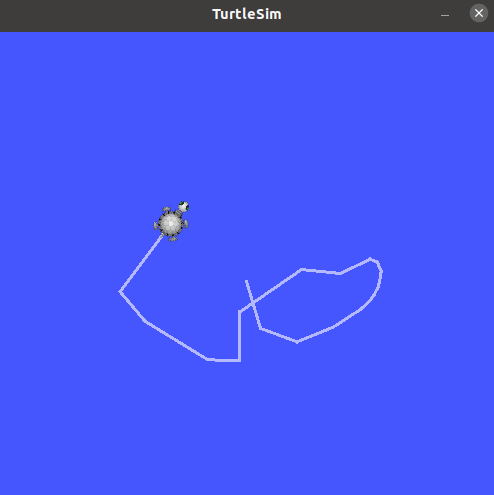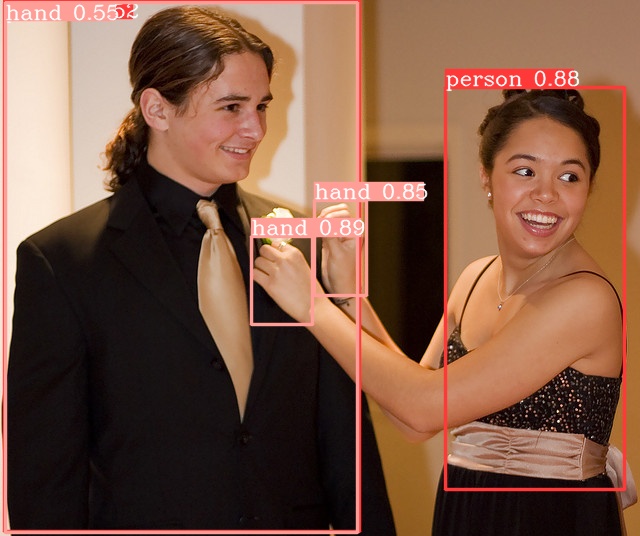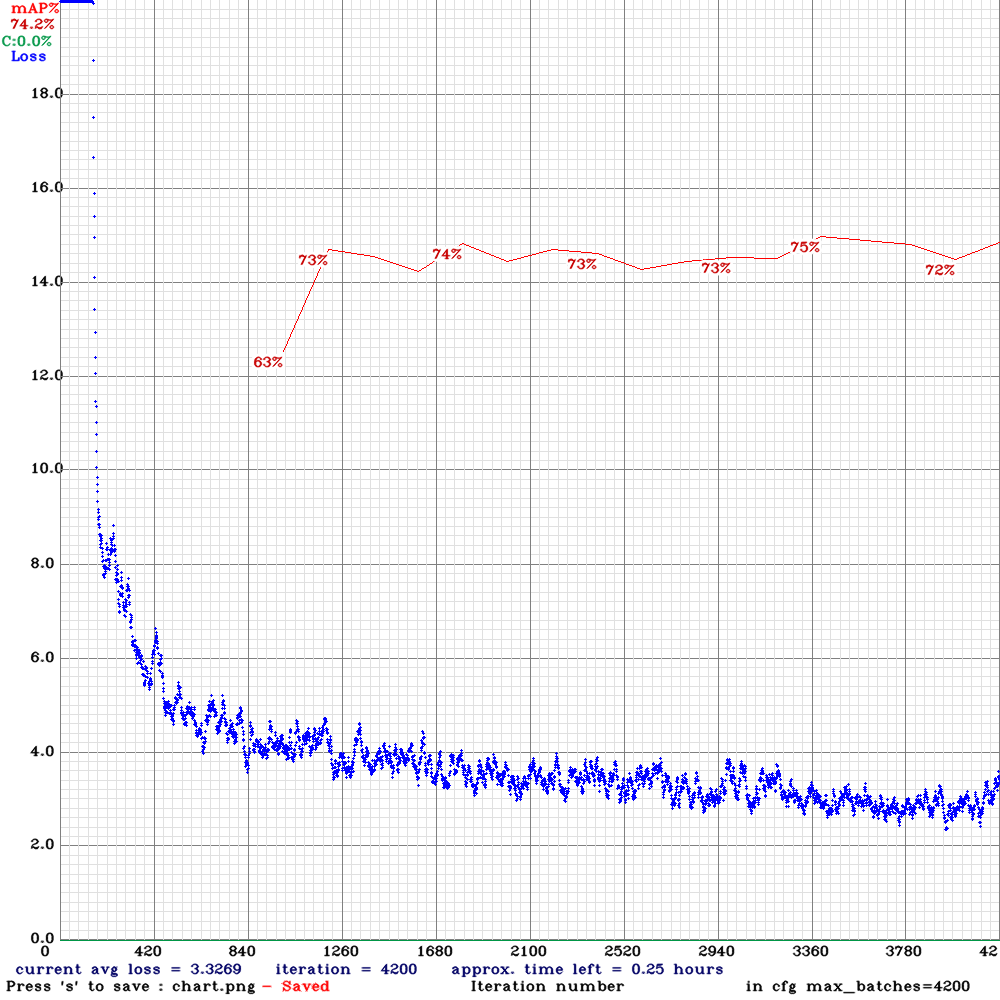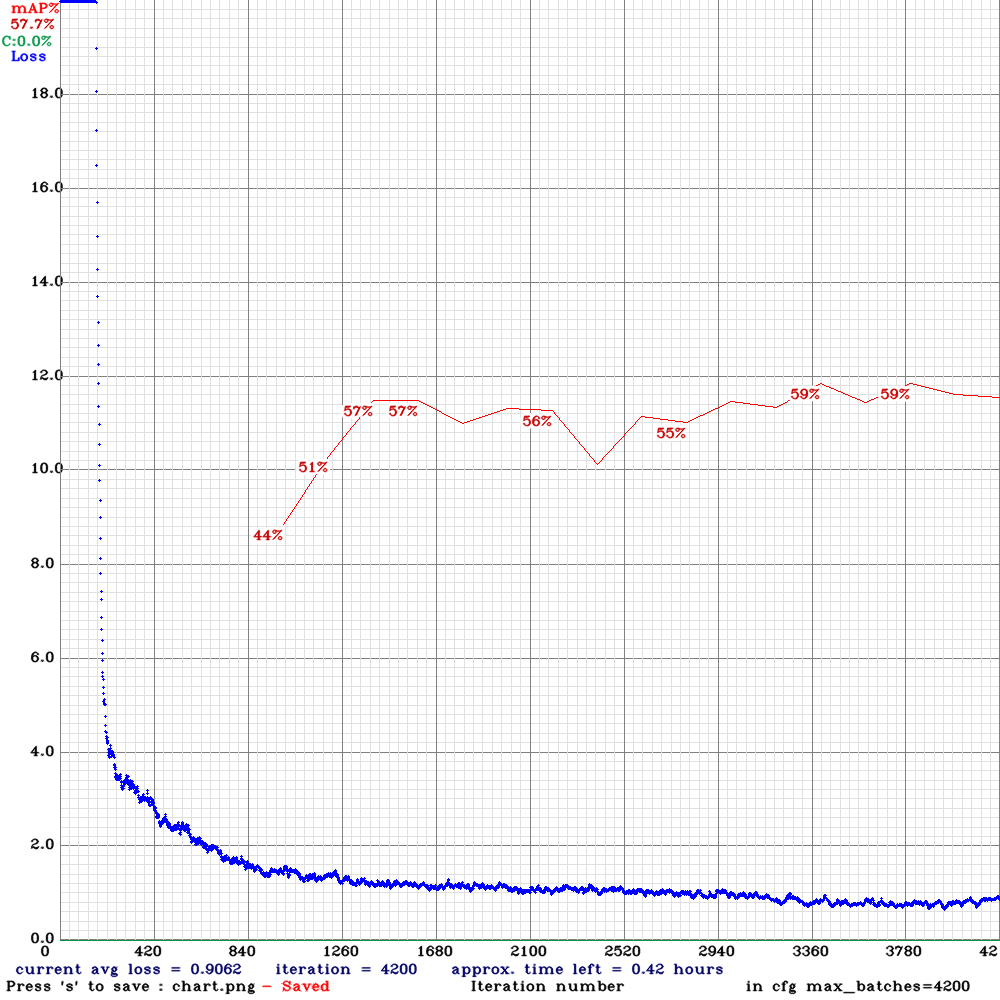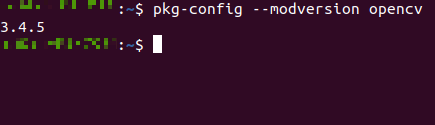로봇 운영체제(ROS,Robot Operating System)는 로봇 응용 프로그램을 개발할 때 필요한 하드웨어 추상화, 하위 디바이스 제어, 일반적으로 사용되는 기능의 구현, 프로세스간의 메시지 패싱, 패키지 관리, 개발환경에 필요한 라이브러리와 다양한 개발 및 디버깅 도구를 제공한다. ROS는 로봇 응용 프로그램 개발을 위한 운영체제와 같은 로봇 플랫폼이다. 이 글에서는 ROS noetic버전을 설치하도록 하겠다. ROS1의 마지막 버전이다. 1. 설치 패키지 목록에 ROS 를 추가 $ sudo sh -c 'echo "deb http://packages.ros.org/ros/ubuntu $(lsb_release -sc) main" > /etc/apt/sources.list.d/ros-latest.l..